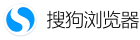文章目录:

完整指南
目录导读
- 为什么需要清理浏览器历史痕迹
- 搜狗浏览器清理历史痕迹的步骤
- 自动清理与定时设置方法
- 清理特定历史记录或全部数据
- 常见问题与解决方案
- 清理后的注意事项
- 总结与最佳实践
为什么需要清理浏览器历史痕迹
清理浏览器历史痕迹不仅是保护个人隐私的重要措施,还能提升浏览器的运行效率,随着使用时间的增加,搜狗浏览器会累积大量缓存文件、Cookie、浏览历史等数据,这些数据可能被恶意软件或第三方跟踪,导致个人信息泄露,过多的历史数据会占用系统资源,使浏览器变慢,定期清理能确保流畅的浏览体验。
从安全角度来说,清理历史痕迹可以防止他人查看您的搜索记录、登录信息或访问的网站,尤其在使用公共电脑或共享设备时,这一步骤尤为关键,清理数据还有助于解决一些网页加载错误或显示问题,因为陈旧的缓存可能干扰最新内容的加载。
搜狗浏览器清理历史痕迹的步骤
清理搜狗浏览器的历史痕迹非常简单,只需几个步骤即可完成,以下是详细操作指南:
- 打开搜狗浏览器:启动搜狗浏览器,在右上角找到菜单按钮(通常显示为三条横线或齿轮图标)。
- 进入历史记录页面:点击菜单后,选择“历史记录”选项,或直接使用快捷键“Ctrl+H”快速打开。
- 选择清理内容:在历史记录页面,您会看到“清除浏览数据”或类似按钮,点击后,会弹出一个对话框,让您选择要清理的数据类型,如浏览历史、缓存文件、Cookie、下载记录等。
- 确认清理:选择所需清理的项目后,点击“清除”按钮,系统可能会提示您确认操作,确认后即可完成清理。
整个过程仅需几分钟,但能显著提升浏览器的性能和隐私安全,建议根据使用频率,每周或每月定期执行此操作。
自动清理与定时设置方法
如果您希望省去手动清理的麻烦,搜狗浏览器还提供了自动清理功能,通过设置定时任务,浏览器可以在关闭时或指定时间自动删除历史痕迹,以下是设置方法:
- 启用自动清理:在搜狗浏览器的设置菜单中,找到“高级设置”或“隐私与安全”选项,进入后,查找“自动清除浏览数据”或类似功能。
- 自定义清理频率:您可以选择在每次关闭浏览器时自动清理,或设置每周、每月的固定时间执行,勾选“退出时清除历史记录”选项,确保每次使用后数据被删除。
- 选择清理范围:自动清理同样允许您指定要删除的数据类型,如仅清理缓存和历史记录,而保留密码或表单数据,这能平衡便利性与隐私保护。
自动清理功能特别适合忙碌的用户,它能减少手动操作的负担,同时维护浏览环境的清洁,只需一次性设置,即可长期受益。
清理特定历史记录或全部数据
有时,您可能只想删除部分历史痕迹,而不是全部数据,搜狗浏览器支持选择性清理,让您更灵活地管理信息。
- 删除特定历史记录:在历史记录页面(通过“Ctrl+H”打开),您可以手动搜索并选中单个或多个条目,然后右键点击“删除”或使用批量删除功能,这适用于移除敏感或不需要的访问记录,而保留其他有用数据。
- 清理缓存和Cookie:如果仅想解决网页加载问题,可以在清理对话框中选择“缓存文件”和“Cookie”,而不涉及下载历史或密码,这能快速释放存储空间,且不影响已保存的登录状态。
- 全部数据清理:对于彻底重置或解决严重性能问题,选择“全部清除”选项,但请注意,这会删除所有浏览数据,包括自动填充的表单信息,因此建议提前备份重要数据。
选择性清理能帮助您针对性地解决问题,例如在共享设备上仅删除个人访问记录,而保留常用网站的登录信息。
常见问题与解决方案
在清理搜狗浏览器历史痕迹时,用户可能会遇到一些常见问题,以下列出典型问题及其解决方法:
- 问题1:清理后浏览器变慢或无法加载网页
这可能是由于清理过度导致的,删除所有Cookie后,网站需要重新加载资源,解决方案是重启浏览器,或检查网络设置,如果问题持续,尝试仅清理缓存,而非全部数据。 - 问题2:自动清理功能无效
如果自动清理未按预期工作,请检查浏览器设置是否已保存,并确保搜狗浏览器为最新版本,旧版本可能存在兼容性问题,更新方法:在菜单中找到“关于搜狗浏览器”选项,下载最新更新。 - 问题3:历史记录无法彻底删除
有时,恶意软件或浏览器扩展会干扰清理过程,建议在安全模式下运行搜狗浏览器(通过按住Shift键启动),然后重新尝试清理,如果无效,卸载并重装浏览器可能解决根本问题。 - 问题4:清理后丢失重要数据
为避免意外丢失密码或书签,请在清理前使用搜狗浏览器的备份功能,在设置中导出书签或使用云同步服务,将数据保存到安全位置。
这些问题大多源于设置错误或外部干扰,通过简单调整即可解决,如果问题复杂,联系搜狗浏览器官方支持获取进一步帮助。
清理后的注意事项
清理历史痕迹后,建议采取一些额外措施,以优化浏览体验并确保长期安全。
- 重新登录账户:由于清理可能删除Cookie和会话数据,您需要重新登录网站账户,确保使用强密码,并启用双重认证以增强安全性。
- 检查浏览器性能:清理后,测试网页加载速度和响应时间,如果性能未改善,可能是其他因素(如扩展或硬件问题)导致,尝试禁用不必要的扩展,或清理系统垃圾文件。
- 定期维护习惯:将清理作为日常维护的一部分,设置每月提醒,或结合使用搜狗浏览器的优化工具(如“一键修复”功能)来全面维护浏览器。
- 注意隐私设置:在清理后,重新评估浏览器的隐私设置,在搜狗浏览器中启用“不跟踪”请求,或限制第三方Cookie,以减少未来数据累积。
这些注意事项能帮助您最大化清理效果,并预防潜在问题,浏览器维护是一个持续过程,而非一次性任务。
总结与最佳实践
清理搜狗浏览器的历史痕迹是一项简单却关键的操作,它能保护隐私、提升性能,并延长设备寿命,通过本文介绍的步骤,您可以轻松完成手动或自动清理,同时应对常见问题,最佳实践包括:定期清理(建议每周一次)、结合自动设置以节省时间,并在清理前备份重要数据。
搜狗浏览器提供了灵活的清理选项,适应不同用户需求,无论是为了安全还是效率,养成良好习惯将让您的网络体验更顺畅、更安全。